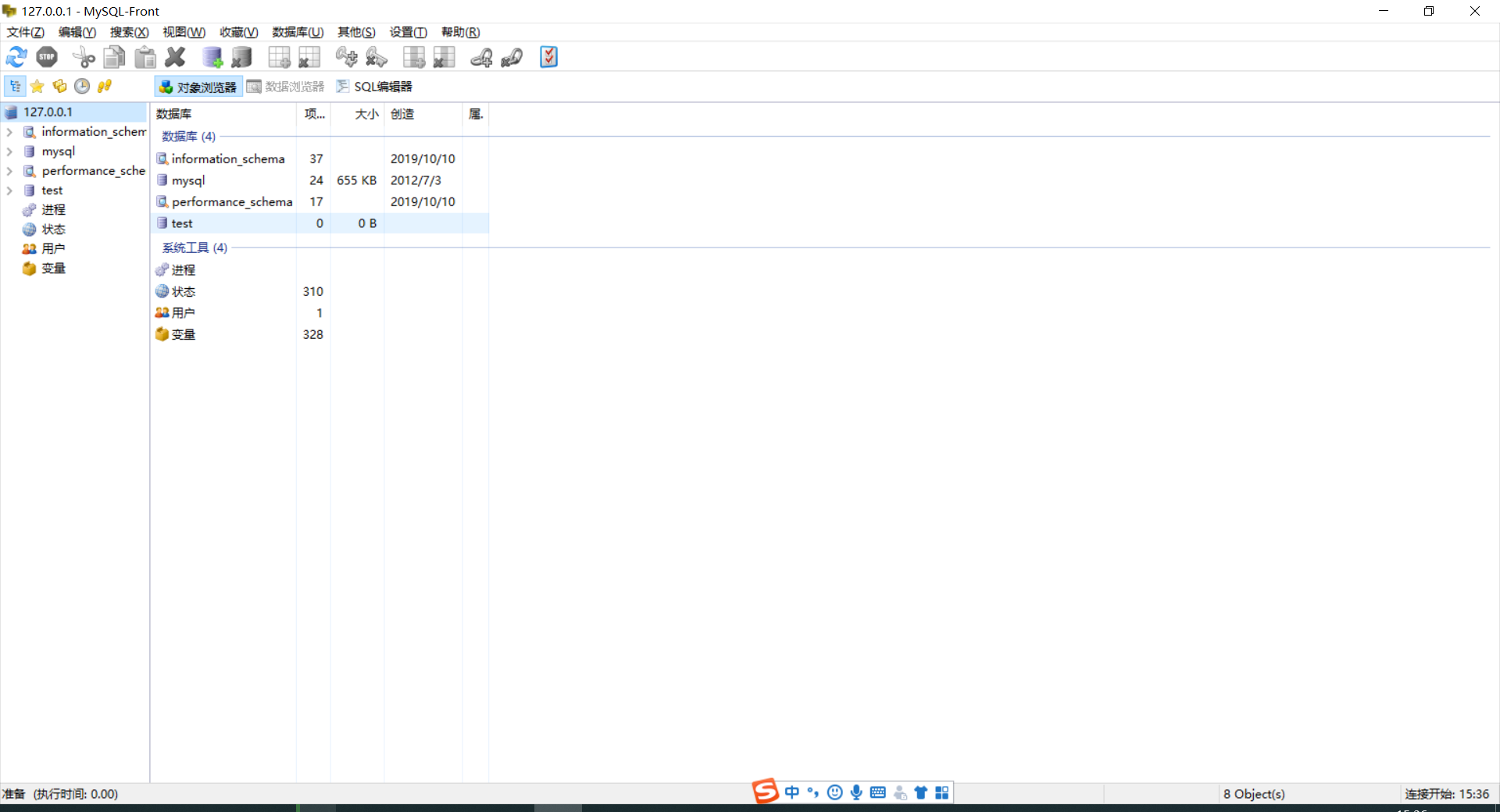一、下载文件
有需要的朋友,请自行到百度云下载
链接:https://pan.baidu.com/s/13Cf1VohMz_a0czBI05UqJg
提取码:cmyq
二、安装MySql
2.1、运行安装包:mysql-5.5.25a-winx64.msi
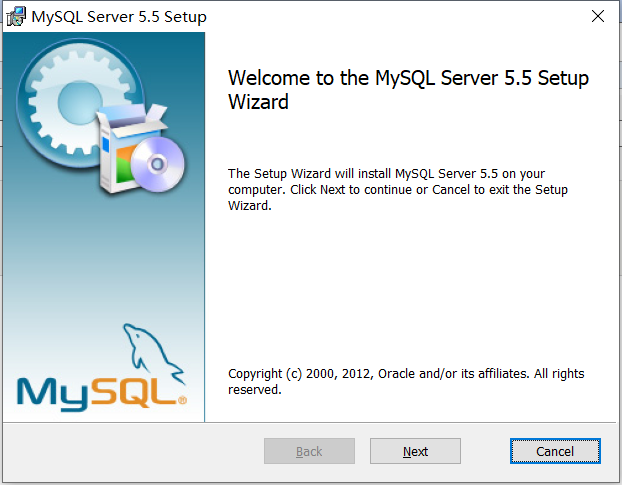
2.2、 接受协议
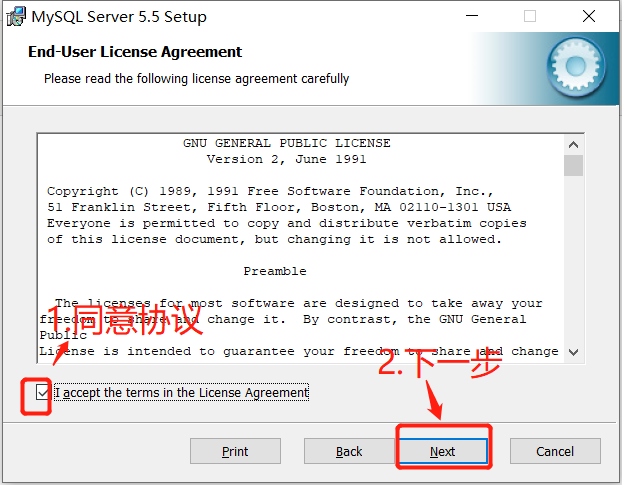
2.3、选择安装类型
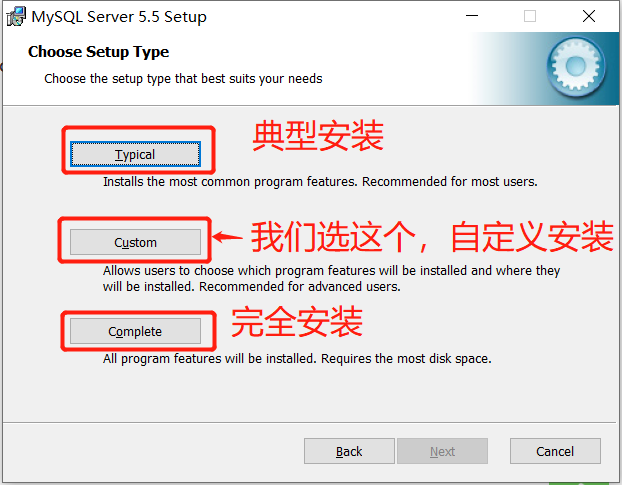
2.4、修改安装路径(可默认)
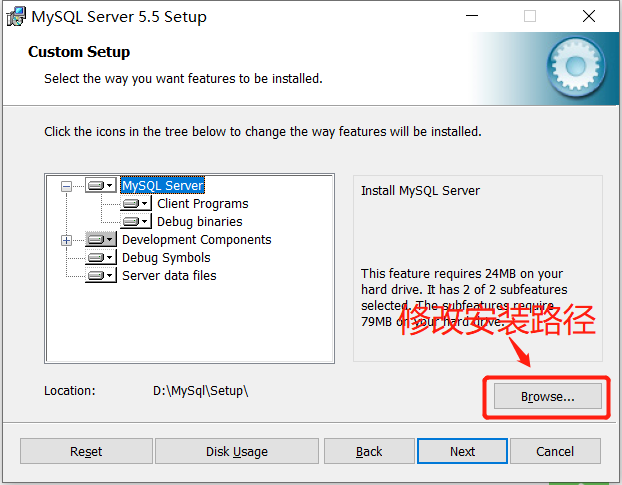
2.5、安装
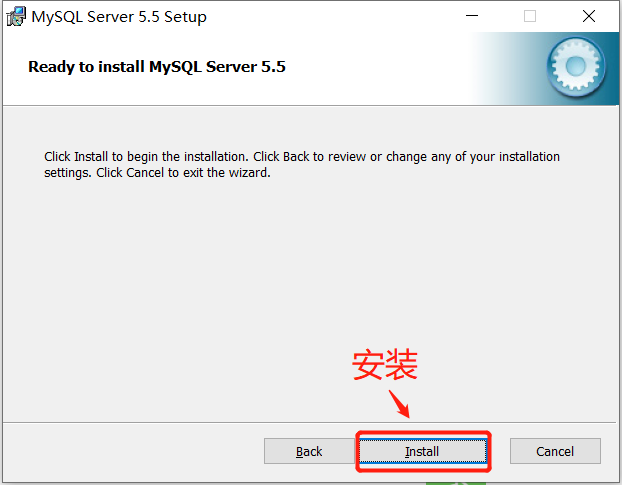
企业介绍(关闭即可)
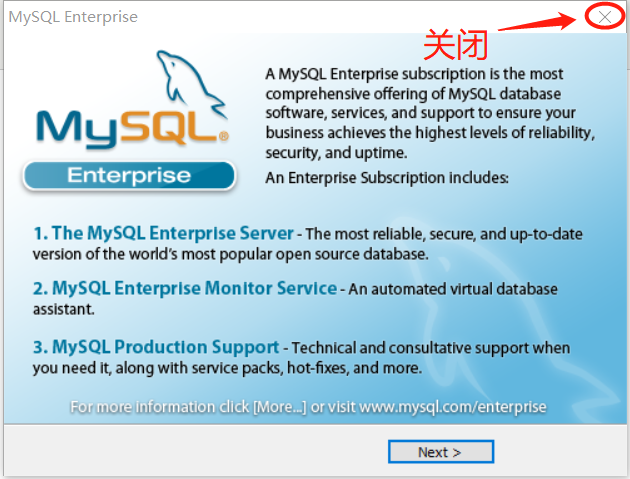
2.6、配置MySql

2.7、下一步
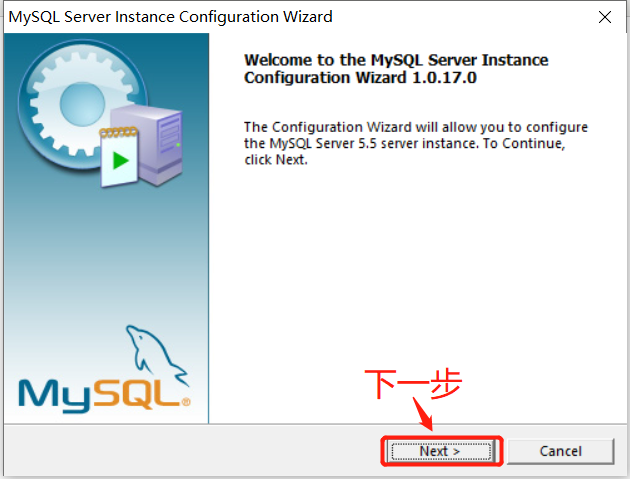
2.8、选择配置方式
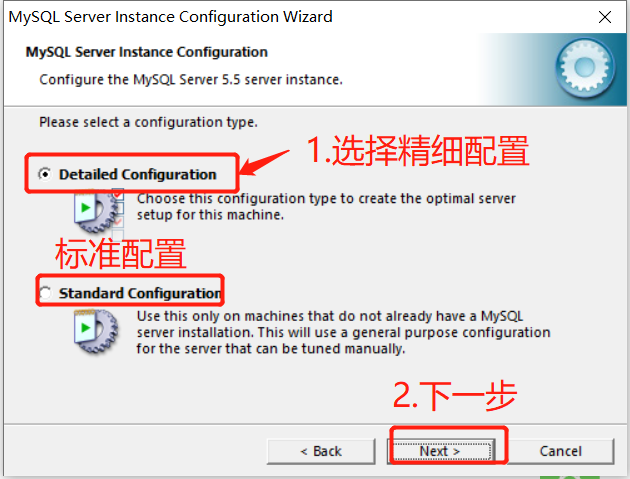
2.9、选择服务类型
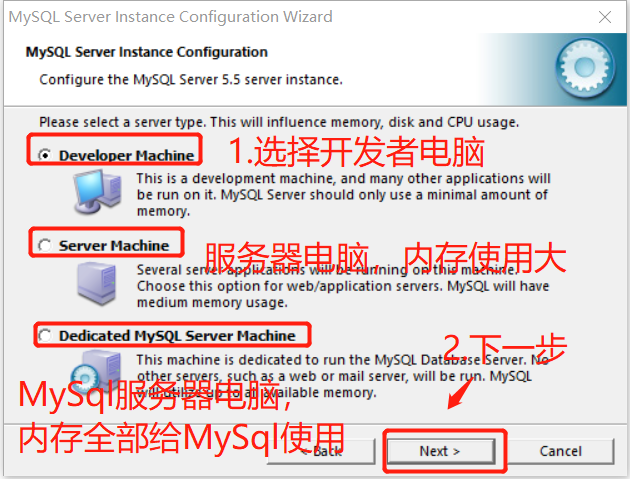
2.10、选择数据库的大致用途
- “Multifunctional Database(通用多功能型,好)”
- “Transactional Database Only(服务器类型,专注于事务处理,一般)”
- “Non-Transactional Database Only(非事务处理型,较简单,主要做一些监控、记数用,对MyISAM数据类型的支持仅限于non-transactional)
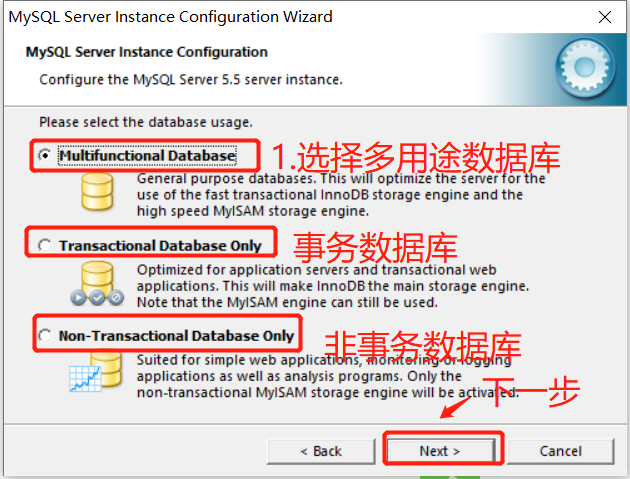
2.11、选择表空间路径
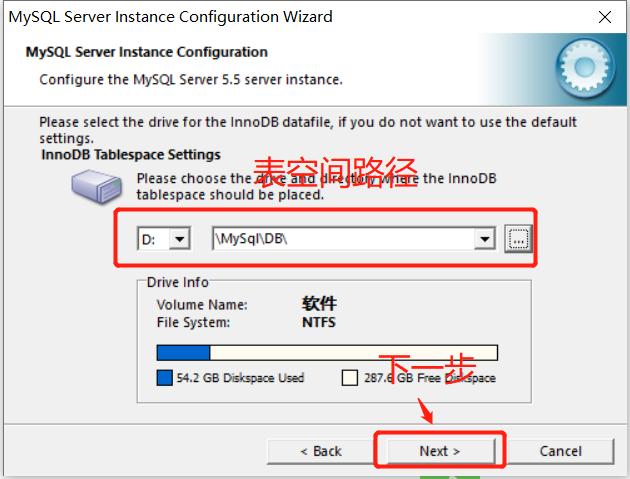
2.12、选择网站并发数
- “Decision Support(DSS)/OLAP(20个左右)”
- “Online Transaction Processing(OLTP)(500个左右)”
- “Manual Setting(手动设置,自己输一个数)”
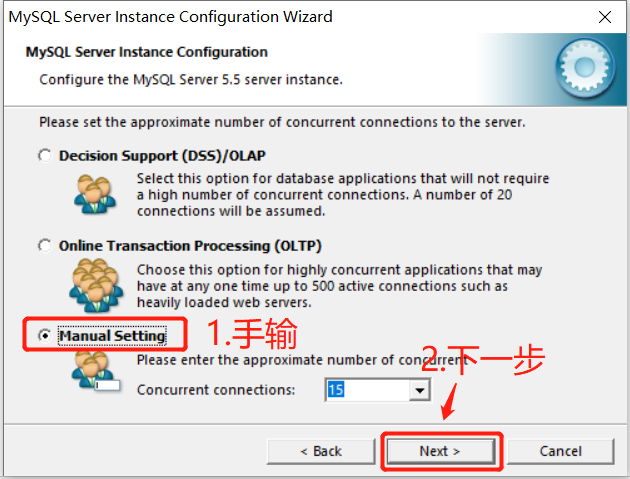
2.13、配置TCP/IP
是否启用TCP/IP连接,设定端口,如果不启用,就只能在自己的机器上访问mysql数据库了,在这个页面上,您还可以选择“启用标准模式”(Enable Strict Mode),这样MySQL就不会允许细小的语法错误。如果是新手,建议您取消标准模式以减少麻烦。但熟悉MySQL以后,尽量使用标准模式,因为它可以降低有害数据进入数据库的可能性。按“Next”继续
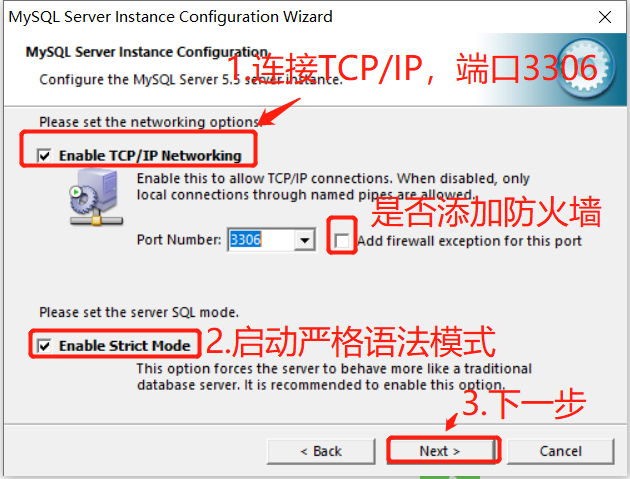
2.14、选择编码格式
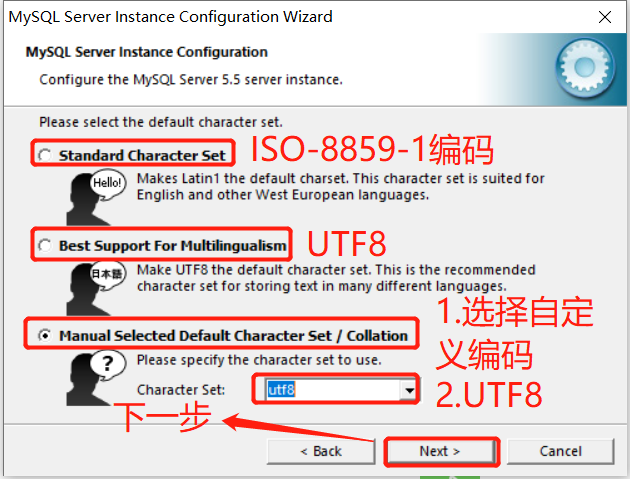
2.15、是否将MySql添加到Windows服务中
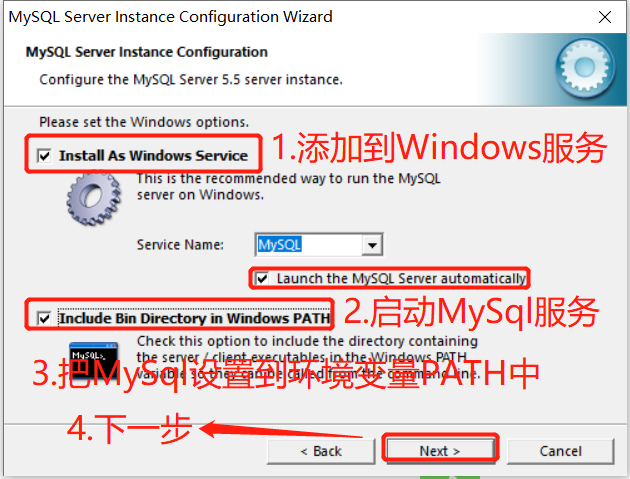
2.16、设置Root密码
询问是否要修改默认root用户(超级管理)的密码。“Enable root access from remote machines(是否允许root用户在其它的机器上登陆,如果要安全,就不要勾上,如果要方便,就勾上它)”。最后“Create An Anonymous Account(新建一个匿名用户,匿名用户可以连接数据库,不能操作数据,包括查询)”,
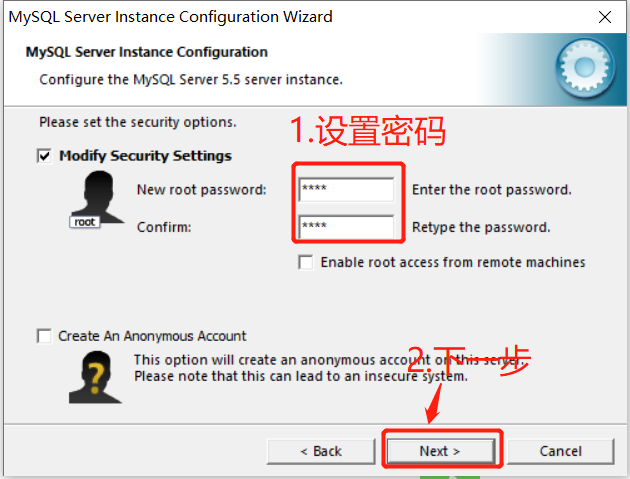
2.17、执行安装
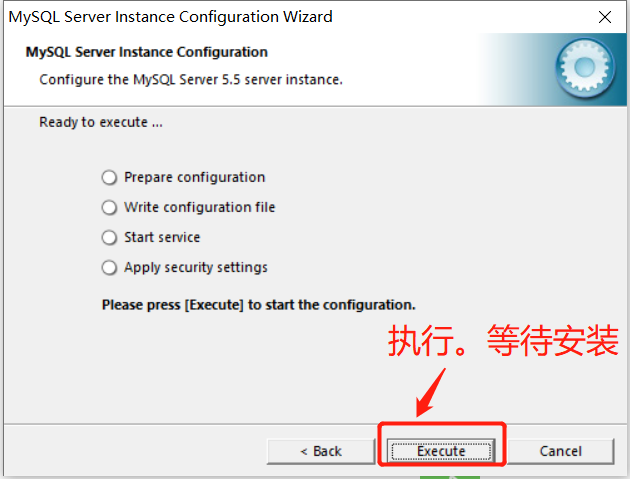
安装成功
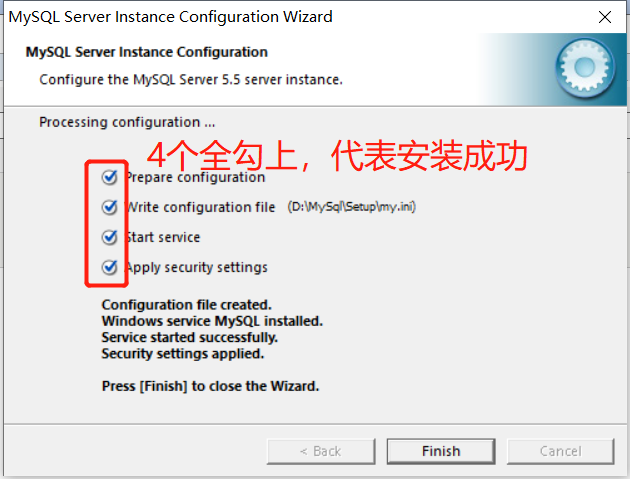
三、安装MySql_Front
3.1、运行MySQL_Front_Setup.1765185107.exe
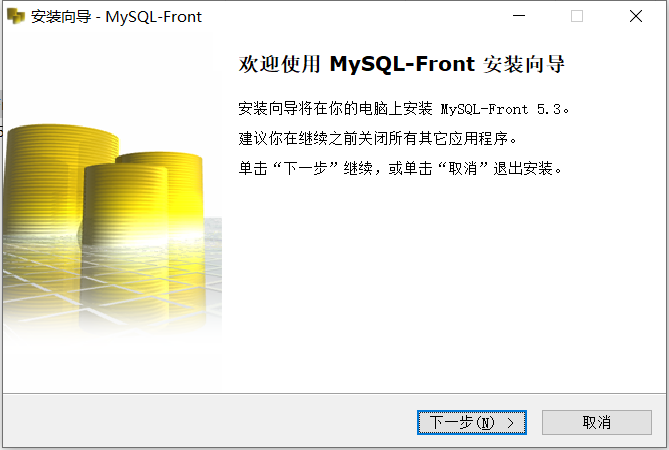
3.2、选择安装目录位置
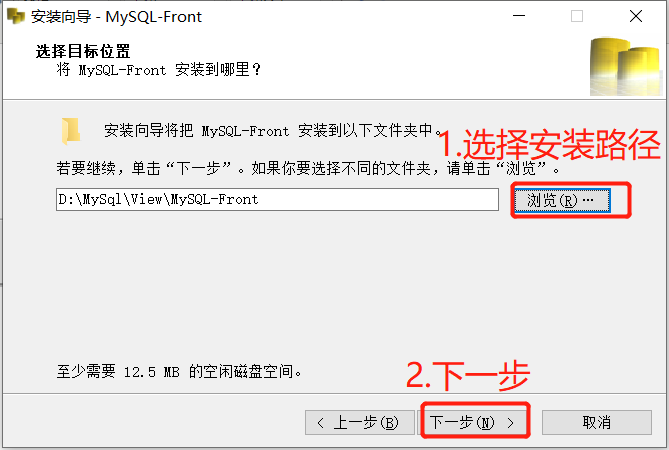
3.3、选择开始菜单文件夹
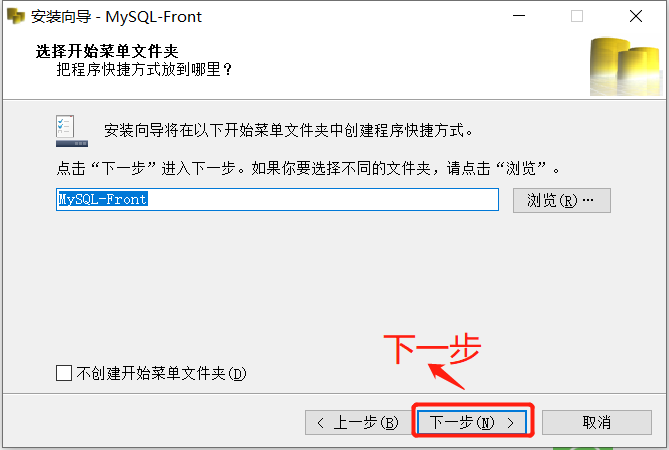
3.4、选择附加任务

3.5、安装
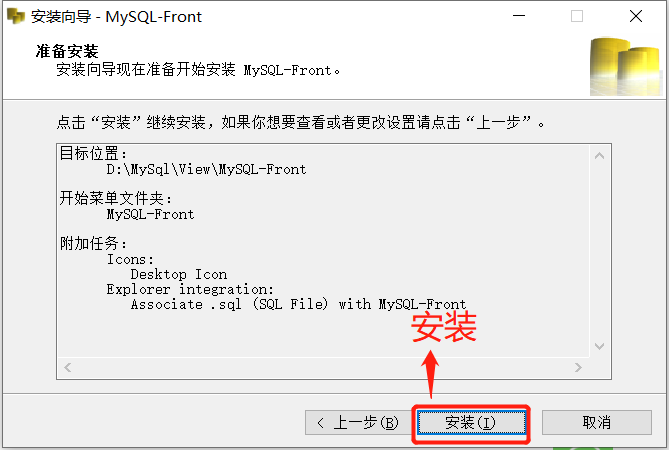
3.6、配置MySql_Front

3.7、打开
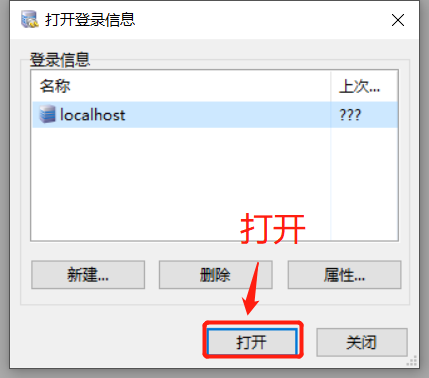
3.8、配置成功